Добавление платежного документа
К лицевому счету можно создать до девяти платежных документов в одном расчетном периоде. Добавить дополнительный платежный документ к лицевому счету можно при условии, если ранее созданный платежный документ находится в статусе Размещен.
Добавление платежного документа невозможно для аннулированного или снесенного ОЖФ.
В случае если лицевой счет находится на вкладке По завершенным обязательствам в реестре лицевых счетов, то выставление платежных документов по такому ЛС недоступно.
Для создания платежного документа для лицевого счета выберите пункт контекстного меню Добавить, затем в выпадающем списке выберите Текущий платежный документ для номера лицевого счета (иного идентификатора плательщика).
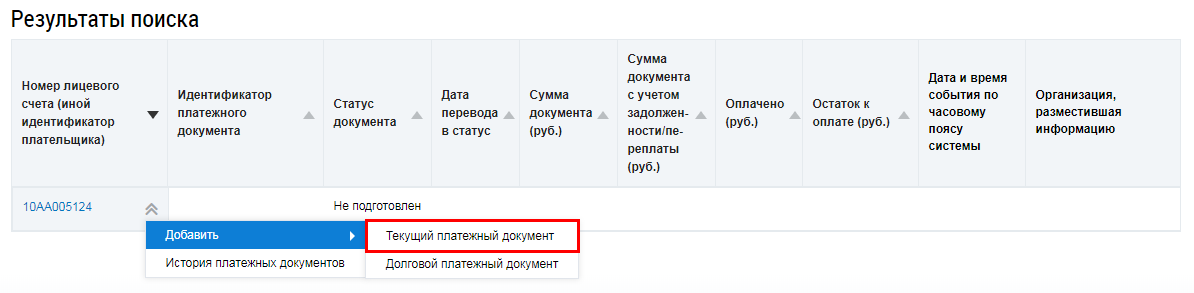
Создание платежного документа на основе ранее размещенного
Если у организации в п. Настройки организации установлен флажок в поле Создание платежного документа, на основе ранее размещенного, то Система предоставляет возможность выбора платежного документа для предзаполнения данных. Отображается окно Выбор платежного документа для предзаполнения данных.
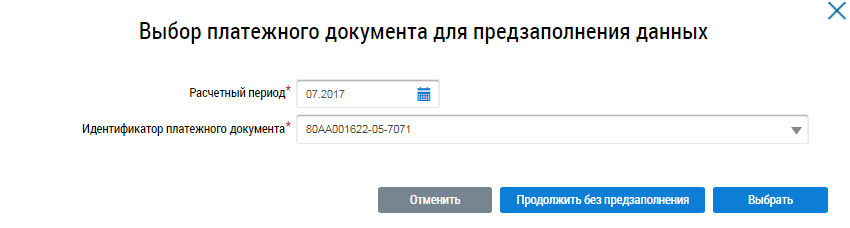
Заполните поле Расчетный период, нажав на пиктограмму « ». Для заполнения поля
Идентификатор платежного документа выберите значение из выпадающего
списка.
». Для заполнения поля
Идентификатор платежного документа выберите значение из выпадающего
списка.
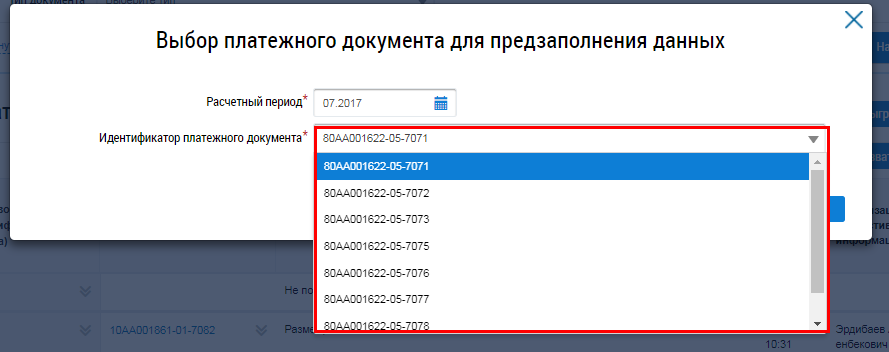
Для создания платежного документа на основе ранее размещенного нажмите на кнопку Выбрать (Окно «Выбор платежного документа для предзаполнения данных»). Отображается карточка создания платежного документа с предзаполненными данными.
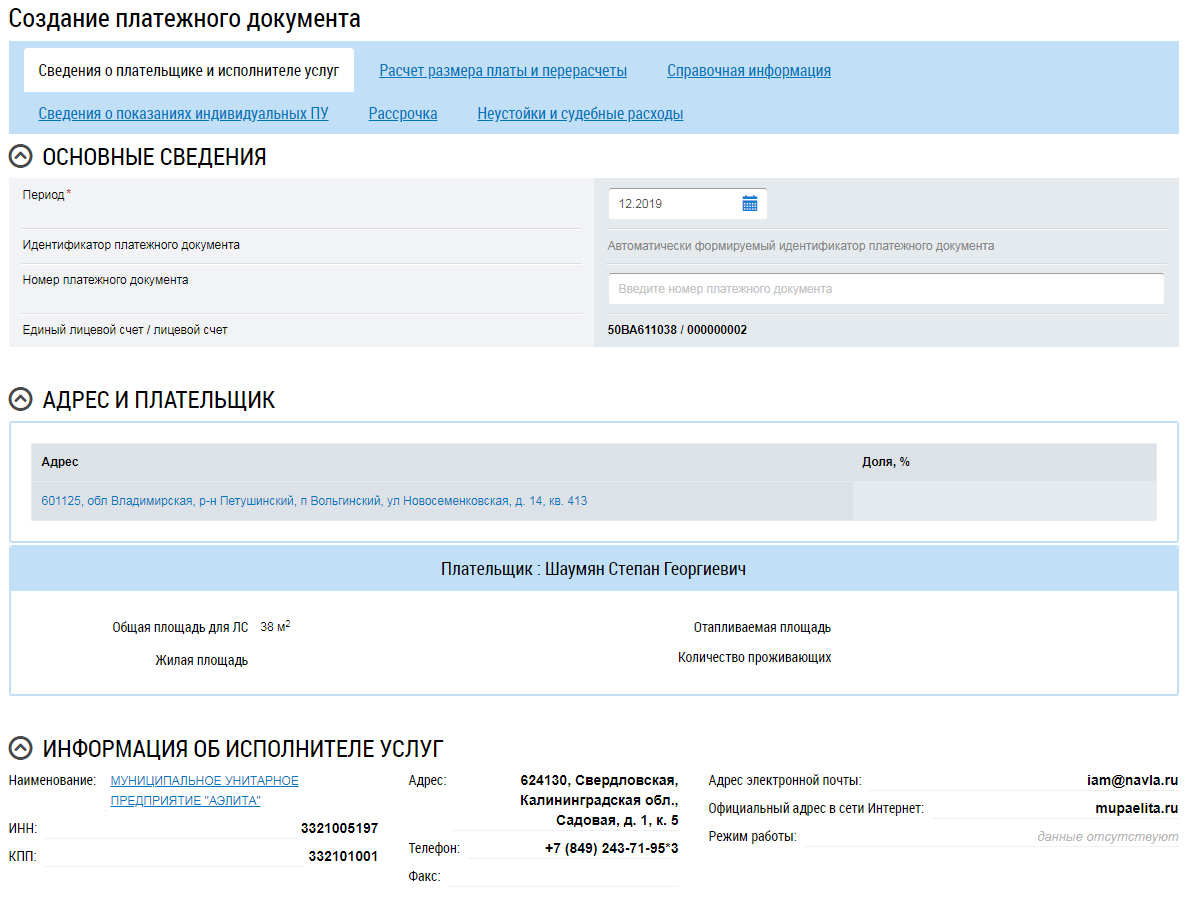
При необходимости скорректируйте предзаполненные данные и нажмите на кнопку Сохранить в нижней части формы.
Для создания платежного документа вручную нажмите на кнопку Продолжить без предзаполнения (Окно «Выбор платежного документа для предзаполнения данных»).
Создание платежного документа на основе ранее размещенного с автоматическим подбором ПД для предзаполнения данных
Если у организации в п. Настройки организации установлены флажки в полях Создание платежного документа, на основе ранее размещенного и Автоматический подбор платежного документа для предзаполнения данных, то Система автоматически подбирает платежный документ и сразу осуществляет переход в предзаполненную карточку создания платежного документа (Фрагмент карточки создания платежного документа).
Автоматический подбор происходит посредством поиска предыдущего размещенного платежного документа за последние 6 месяцев от выбранного расчетного периода.
При необходимости скорректируйте предзаполненные данные и нажмите на кнопку Сохранить.
Если платежный документ для предзаполнения данных в Системе отсутствует, Система предложит создать платежный документ без предзаполнения.
Создание нового платежного документа
Если у организации в п. Настройки организации не были установлены настройки создания платежного документа на основе ранее размещенного, то отображается страница Создание платежного документа на вкладке Сведения о плательщике и исполнителе услуг.
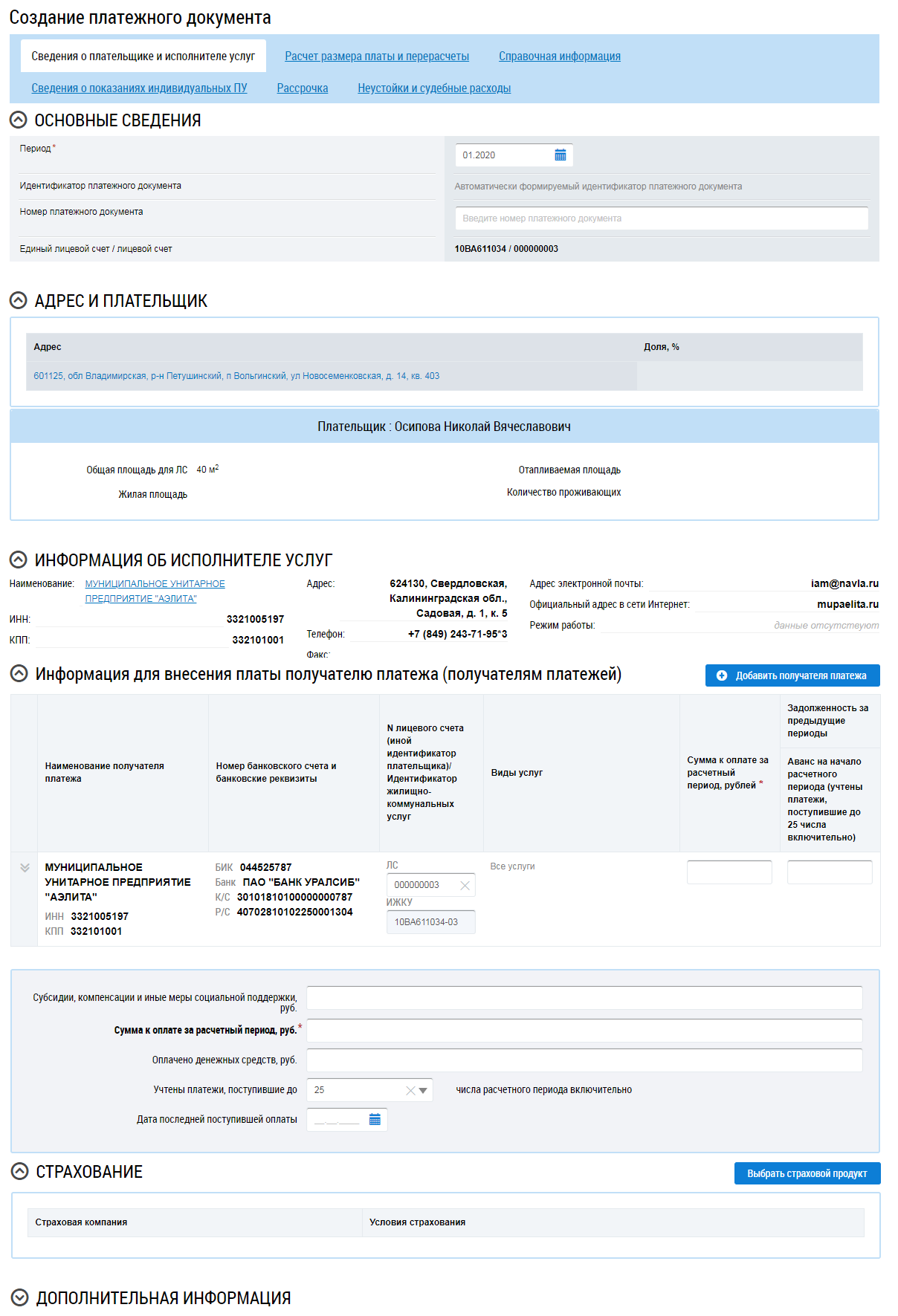
Заполните обязательные поля на вкладке.
При размещении платежного документа следует использовать уникальные номера платежных документов, в системе проверяется наличие размещенных платежных документов с аналогичным номером. В случае, если существует размещенный платежный документ с таким номером, документ не будет размещен.
Для добавления получателя платежа нажмите на кнопку Добавить получателя платежа в блоке Информация для внесения платы получателю платежа (получателям платежа).
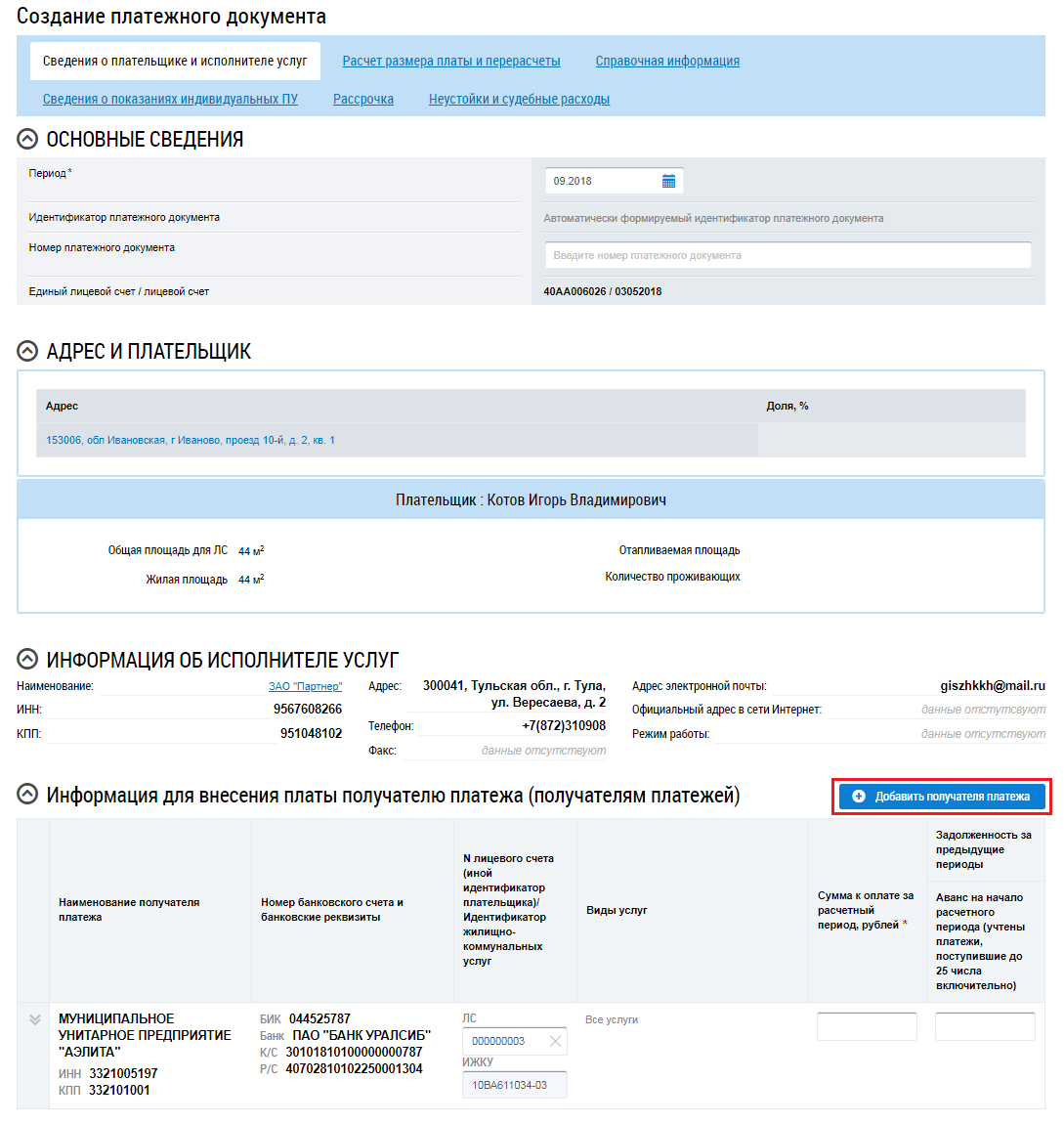
Отображается окно Выбор получателя платежа.
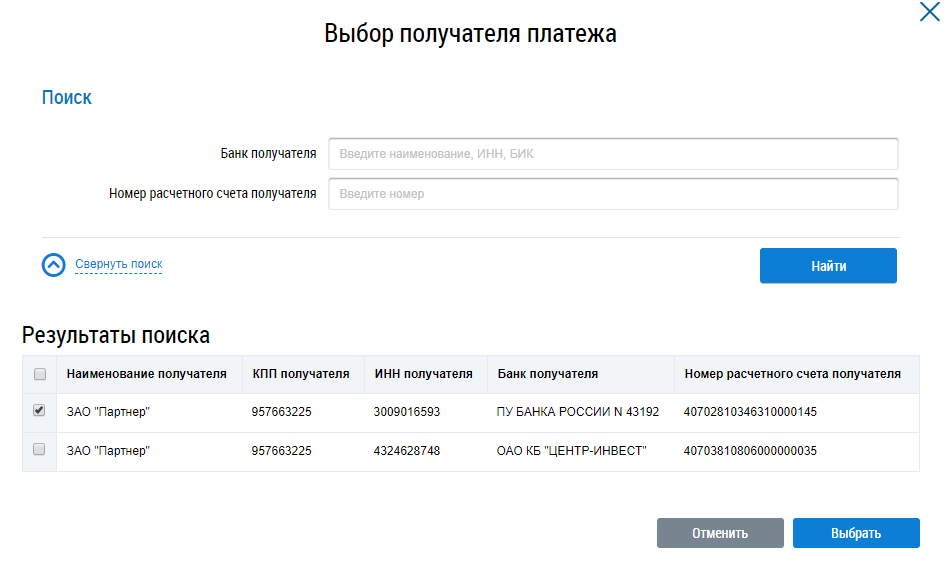
Заполните поля блока поиска и нажмите на кнопку Найти. В блоке Результаты поиска установите переключатель напротив необходимого получателя и нажмите на кнопку Выбрать. Информация о получателе добавлена в блоке Информация для внесения платы получателю платежа.
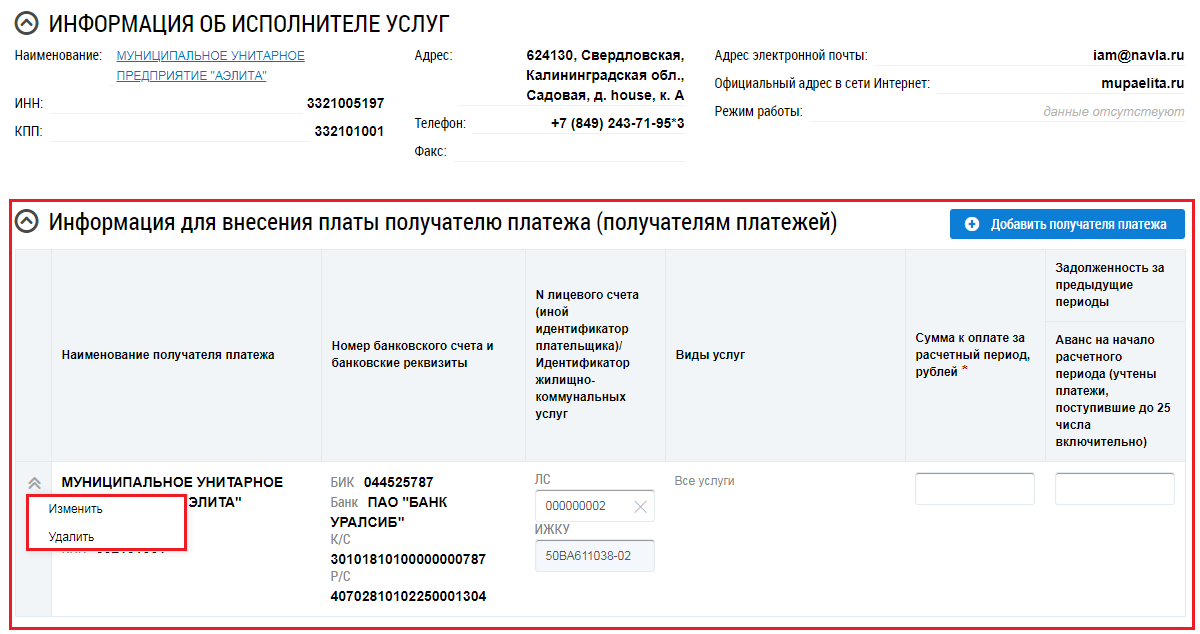
Если выбран один платежный реквизит, то платежный реквизит используется для всех видов коммунальных услуг. В случае, если выбрано несколько платежных реквизитов, то для каждого платежного реквизита доступно указание вида услуги. Сумма к оплате за расчетный период рассчитывается автоматически, на основании выбранных видов услуг.
Для изменения/удаления получателя платежа выберите соответствующие пункты контекстного меню (Блок «Информация для внесения платы получателю платежа», контекстное меню информации о получателе платежа).
Для добавления других получателей платежа нажмите на кнопку Добавить получателя платежа и повторите действия, описанные выше. Добавленный получатель также отображается в блоке Информация для внесения платы получателю платежа.
В поле Вид услуг нельзя выбрать услугу несколько раз для разных получателей платежей.
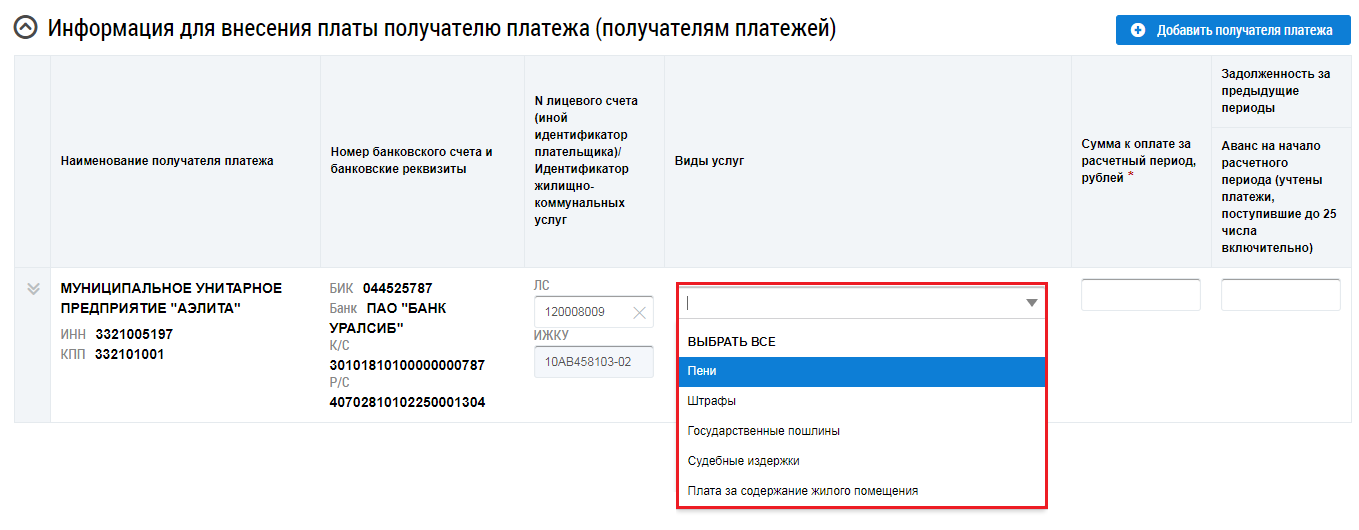
Для заполнения поля Виды услуг выберите одно или несколько значений из выпадающего списка.
Для удобства размещения информации в системе реализованы автоматические расчеты значений полей платежного документа с возможностью ручного редактирования автоматически рассчитанных значений поставщиками информации.
Информация о поступлении платы, большей чем выставленное начисление (переплаты), при размещении платежного документа не рассчитывается и не заполняется автоматически. В случае необходимости отражения внесенной переплаты, сведения могут быть указаны в поле Аванс на начало расчетного периода.
Заполнение вкладки «Расчет размера платы и перерасчеты»
Перейдите на вкладку Расчет размера платы и перерасчеты.
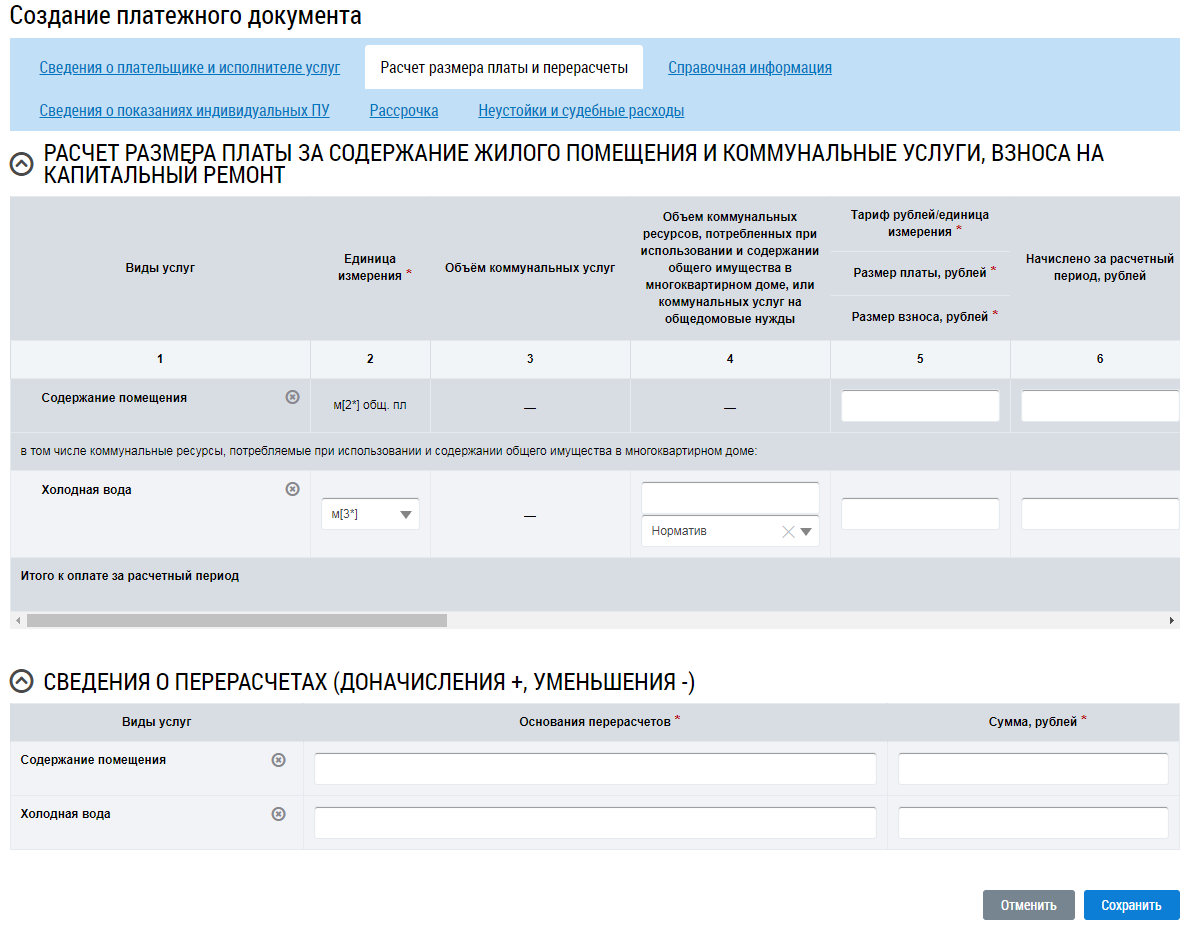
Заполните необходимые поля на вкладке. Сведения о перерасчетах заполняются в отдельном блоке Сведения о перерасчетах (доначисления +, уменьшения -).
Если в платежном документе по услуге указываются только сведения о перерасчете, в графе Тариф по данной услуге в разделе Расчет размера платы за содержание и ремонт жилого помещения и коммунальные услуги необходимо проставить ноль.
Сумма начислений по услуге в разделе Расчет размера платы за содержание жилого помещения и коммунальные услуги, взноса на капитальный ремонт будет рассчитана с учетом перерасчетов.
Если платежный документ создается на основании ранее размещенного, то список услуг подбирается на основании него автоматически. Если после автоматического подбора в списке услуг часть услуг по договору или лицевому счету отсутствует, то для их добавления нажмите на кнопку Добавить услуги.
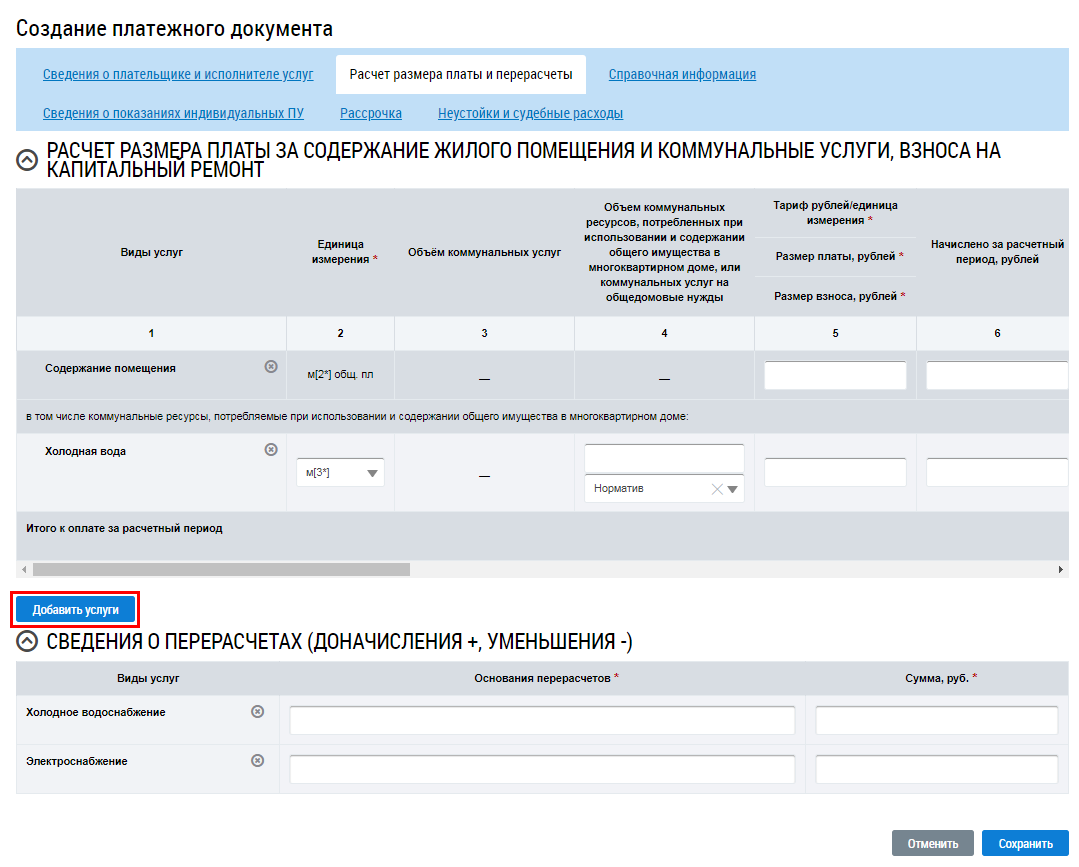
Чтобы удалить услугу, нажмите на пиктограмму « ». Отображается информационное сообщение о
выполнении операции.
». Отображается информационное сообщение о
выполнении операции.
В раскрывающемся списке столбца Объем коммунальных ресурсов, потребленных при использовании и содержании общего имущества в многоквартирном доме, или коммунальных услуг на общедомовые нужды укажите способ определения объема оказанных услуг отдельно по каждой коммунальной услуге.

Если по коммунальной услуге указывается объем потребления по нормативу, расчет суммы начислений по услуге будет вестись с учетом указанного по услуге повышающего коэффициента. Повышающий коэффициент указывается в поле Размер повышающего коэффициента. Для информирования потребителя о применении повышающего коэффициента при определении норматива следует использовать окно Порядок расчетов на вкладке Расчет размера платы и перерасчеты в столбце К оплате за расчетный период, рублей.
В системе предусмотрена детализация в платежном документе информации о состоянии расчетов с потребителями за коммунальные ресурсы, потребляемые при использовании и содержании общего имущества в многоквартирном доме. Для этого предварительно следует в справочник Коммунальные ресурсы, потребляемые при использовании и содержании общего имущества в многоквартирном доме (раздел Справочники) добавить ресурсы, потребляемые при использовании и содержании общего имущества в многоквартирном доме. Добавленные в справочник ресурсы будут автоматически добавлены в платежный документ при выставлении платежного документа.
При создании платежного документа указывается сумма льгот и субсидий в том случае, если льготы не замены денежными компенсациями в регионе, иначе не указывается.
Графа Итого к оплате и группирующая строка Итого к оплате отображаются в блоке Расчет размера платы за содержание жилого помещения и коммунальные услуги, взноса на капитальный ремонт только при включенной настройке учета задолженности в итоговой сумме по ПД (переключатель установлен в положение с учетом задолженности).
Перейдите на вкладку Справочная информация.
Заполнение вкладки «Справочная информация»
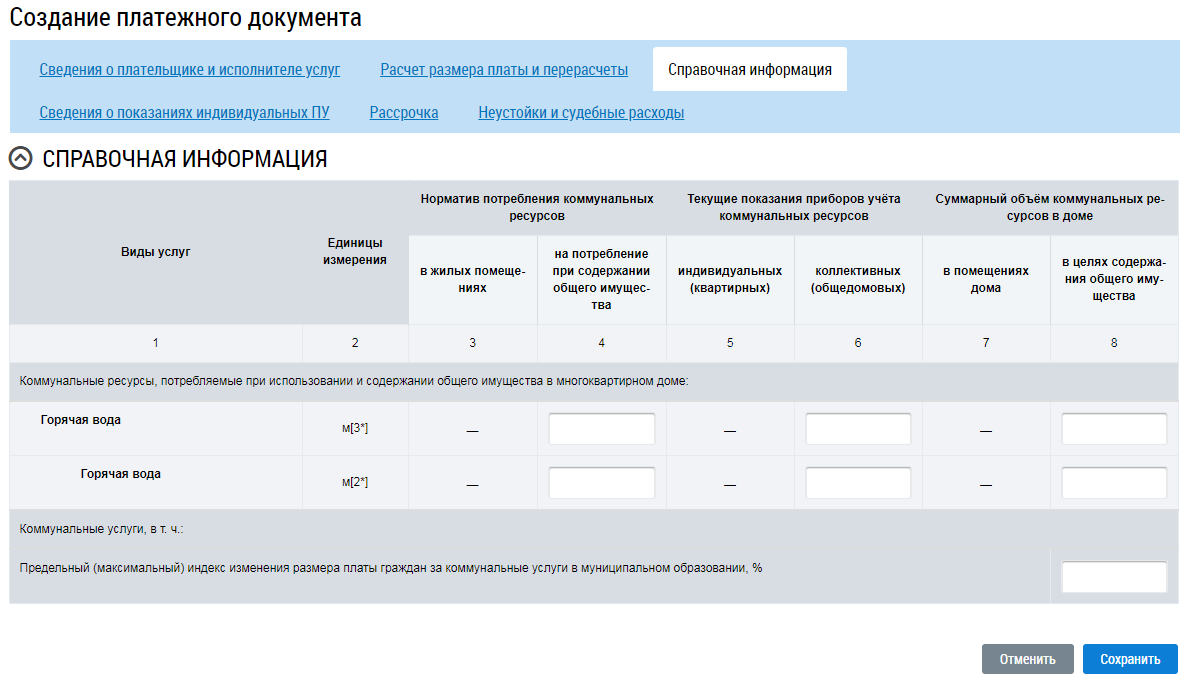
Если основанием открытия лицевого счета, для которого добавляется платежный документ, является договор между управляющей организацией и ресурсоснабжающей организацией, согласно которому размещение информации о начислениях за коммунальные услуги осуществляет ресурсоснабжающая организация, то следующие ячейки Норматив потребления коммунальных ресурсов (на потребление при содержании общего имущества), Текущие показания приборов учета коммунальных ресурсов (коллективных (общедомовых)) и Суммарный объем коммунальных ресурсов в доме (в целях содержания общего имущества не заполняются.
При необходимости внесите сведения по видам услуг. При дальнейших расчетах справочная информация не учитывается.
При наличии нескольких приборов учета на один коммунальный ресурс в одном помещении, в платежном документе необходимо отражать одну главную коммунальную услугу, при этом показания приборов суммируются.
Заполнение вкладки «Сведения о показаниях индивидуальных ПУ»
Перейдите на вкладку Сведения о показаниях индивидуальных ПУ. Для добавления информации о показаниях ИПУ нажмите на кнопку Добавить.
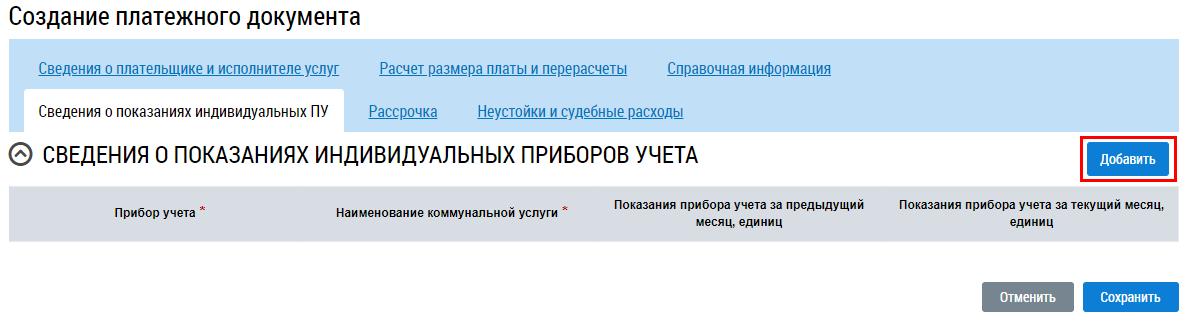
В отобразившейся строке таблицы в поле Прибор учета укажите информацию, позволяющую идентифицировать индивидуальный или общий (квартирный) прибор учета. Из выпадающего списка выберите коммунальную услугу, учет потребления которой ведется прибором учета. Введите показания за предыдущий месяц.
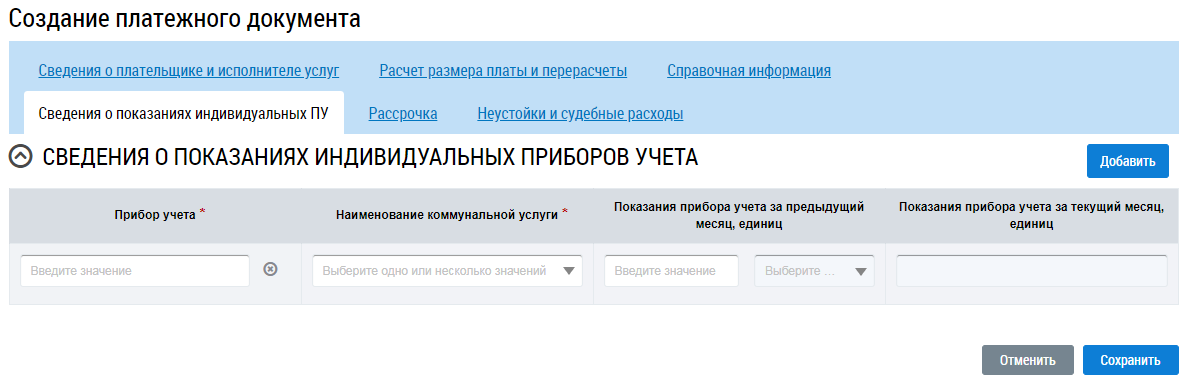
Заполнение вкладки «Рассрочка»
Перейдите на вкладку Рассрочка.
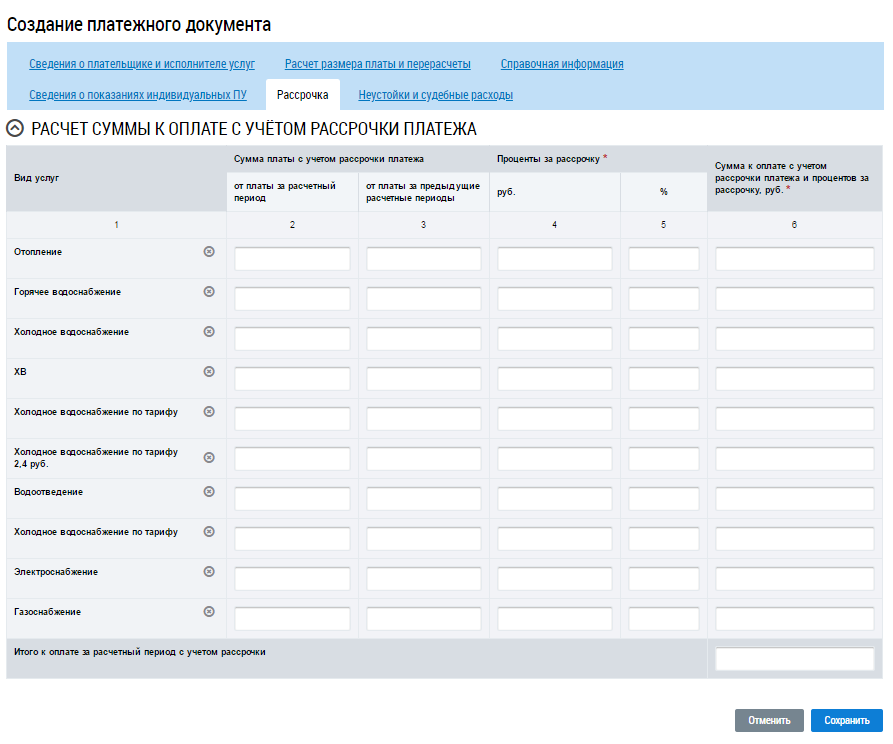
Введите сведения о рассрочке по услуге или удалите строку, нажав на пиктограмму « ».
».
Заполнение вкладки «Неустойки и судебные расходы»
Далее перейдите на вкладку Неустойки и судебные расходы. Введите сведения
о неустойках и судебных расходах или удалите поле, нажав на пиктограмму « ».
».
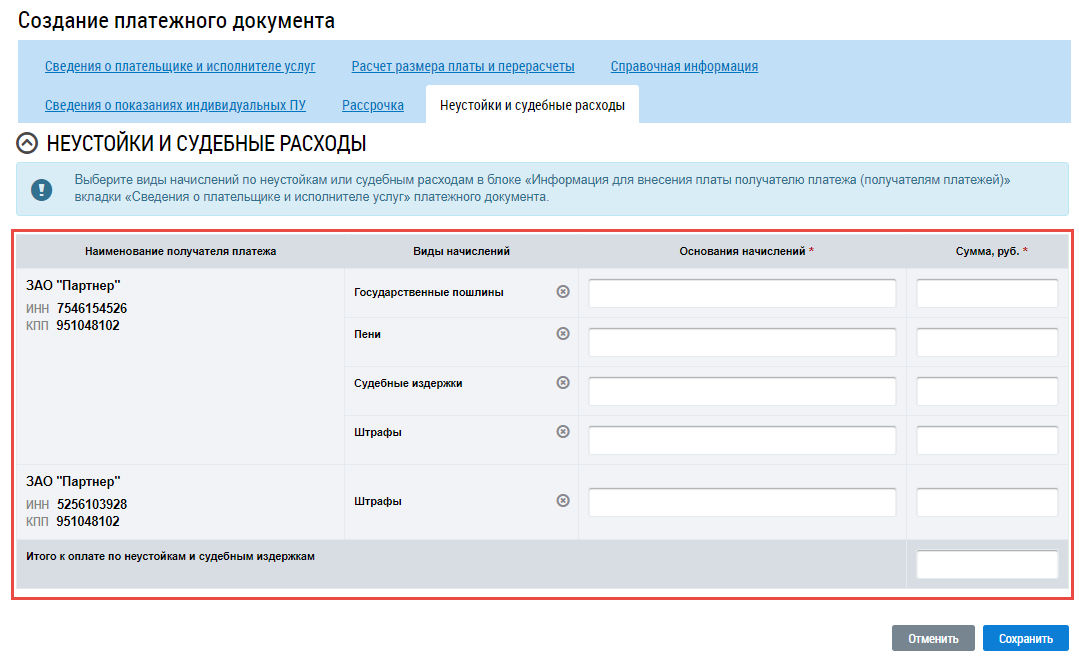
Если в платежном документе указано несколько получателей платежа, то виды неустоек и судебных расходов могут быть указаны по каждому получателю платежа на вкладке Сведения о плательщике и исполнителе услуг в блоке с получателями платежа. При этом основания и суммы начислений по указанным видам неустоек и судебных расходов по каждому получателю платежа указываются на вкладке Неустойки и судебные расходы.
Сохранение платежного документа
Для сохранения платежного документа нажмите на кнопку Сохранить. Для отмены создания платежного документа нажмите на кнопку Отменить (Вкладка «Неустойки и судебные расходы»).
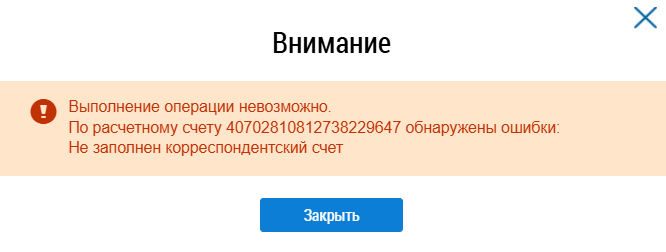
После сохранения сведений о ПД статус документа меняется на Проект.
Расскажите, что не понравилось?